Dnes je ich veľa vynikajúcichHerný notebook, Aby hráči mohli hrať svoje obľúbené videohry kedykoľvek a kdekoľvek.Navyše s notebookmi s operačným systémom Windows 10 môžu teraz používatelia hrať hry vo vysokom rozlíšení spolu s mnohými ďalšími hernými funkciami.
Ale nanešťastie,Niektorí používatelia nahlásiliPrenosný počítač so systémom Windows 10Pri hraní hierprehriať saProblém.Existuje len málo ďalších skúseností, ktoré znížia výkon, pretože prehriatie procesora zníži rýchlosť jeho hodín, aby uniklo tepelnému stresu.
Prehrievanie notebooku je veľmi vážny problém.Problémy s prehriatím môžu spôsobiť mnoho ďalších problémov, ako napríklad pády notebooku, automatické vypnutie, teplo počas nabíjania, rýchle vybitie batérie atď.
Notebook sa pri hraní hier prehrieva
Hlavným dôvodom prehrievania notebooku je, že chladiaci ventilátor dostatočne neodvádza teplo.Alebo váš prenosný počítač generuje viac tepla, než by mali bežné prenosné počítače generovať, pretože prenosný počítač je zastaraný, zaprášený, nedokáže si poradiť s novšími verziami softvéru a aplikácií, nedokáže spustiť veľa aplikácií súčasne a má nainštalovaný nejaký chybný softvér atď.
No, ak radi hráte videohry na svojom notebooku po dlhú dobu, ale nenávidíte, keď je laptop náchylný na prehrievanie, môžete vyskúšať niekoľko rôznych trikov na zníženie problému zahrievania vášho notebooku.
- Začnite základnou kontrolou a uistite sa, že ventilátor notebooku funguje správne.Ak nie je, treba ho čo najskôr opraviť.
- Znova vykonajte úplnú kontrolu systému pomocou najnovšieho aktualizovaného antivírusového softvéru, aby ste sa uistili, že váš systém je úplne bez škodlivého softvéru.Vírusy, trójske kone, spyware, adware a nechcené panely s nástrojmi môžu spomaliť a prehriať aj tie najrýchlejšie počítače.
- Pri hraní hry zatvorte všetky aplikácie, ktoré vyžadujú zdroje, ako sú webové prehliadače, e-mailové klienty, kancelárske balíky atď., aby bolo plynulé hranie hry viac systémových prostriedkov.
- Bežiaci notebook vždy položte na rovný, tvrdý povrch a nepoužívajte ho, keď je umiestnený na posteli, vankúši alebo inej voľnej látke.
Pripojte notebook k nabíjačke
Mnoho používateľov systému Windows 10 uvádza, že dlhé hodiny hrania zmenili ich notebooky na vykurovacie pece.Stáva sa to zvyčajne preto, že hry sú príliš intenzívne a spotrebúvajú viac energie hardvérového zariadenia, najmä ak je výkon prenosného počítača nedostatočný.Keď je batéria notebooku nízka, hra spotrebuje viac energie hardvéru.
Riešenie tohto problému je jednoduché. Notebook stačí zapojiť do zásuvky počas hrania hier, aby ste predišli nedostatku energie notebooku.Toto je dočasné riešenie, ktoré môže znížiť určitú záťaž hardvérového systému prenosného počítača, kým nenájdete trvalé riešenie problému s prehrievaním.
Získajte chladiacu podložku
Ak sa váš notebook často prehrieva, môže to byť spôsobené nedostatočným odvodom tepla.Notebook však môžete ľahko ochladiť kúpou chladiacej podložky z trhu.Ich ventilátory zvyčajne fúkajú do spodnej časti prenosného počítača, aby udržali jeho teplotu v bezpečnom rozsahu.Tepelná podložkaVeľmi užitočné, môžu poskytnúť extra odvod tepla pre váš temperamentný laptop.Ak však nemôžete hneď investovať do chladiacej podložky, môžete skúsiť notebook používať na čistom a rovnom povrchu.Neklaďte notebook na posteľ, pretože ventilátor notebooku môže byť pokrytý prachom, čo zvýši teplotu notebooku.
Vymeňte nabíjačku notebooku
Niekedy sa podľa záznamov vinou vinníka vyskytujú problémy s prehrievaním pri hraní hier.Mnoho používateľov hlási, že ich nabíjačka je chybná a po výmene nabíjačky notebooku ich laptop funguje dobre.Ak chcete vymeniť nabíjačku svojho notebooku, uistite sa, že ste si kúpili nabíjačku rovnakého výrobcu, pretože nabíjačka nesprávnej spoločnosti vám môže spôsobiť väčšie problémy.Kúpa značkovej nabíjačky môže byť trochu drahá, ale stojí za to.
Obmedzte používanie FPS
Všetci používatelia hry chcú vyššieFPS, Pretože vyššie FPS znamená plynulejší herný zážitok.Niekedy však môže spôsobiť prehriatie systému.Preto, keď sa váš laptop prehrieva pri hraní hier, môže byť čas znížiť úroveň výkonu, pretože to môže spôsobiť problémy s prehrievaním.Ak napríklad získate 100 snímok za sekundu, znamená to, že vaša hra využíva príliš veľa hardvéru, čo zvyšuje teplotu vášho notebooku.
Môžete skúsiť znížiť limit FPS na 60 alebo ešte nižšie.Týmto spôsobom možno znížiť namáhanie grafickej karty, čím sa generuje menej tepla.
Spustite nástroj na riešenie problémov s napájaním
Spustite vstavaný program na riešenie problémov s napájaním, ktorý automaticky skontroluje problémy s napájaním a pokúsi sa ich vyriešiť.Táto funkcia je užitočná najmä vtedy, ak nesprávna konfigurácia napájania spôsobuje problémy alebo vybíja batériu.
- Pomocou klávesovej skratky Windows + I otvorte aplikáciu Nastavenia,
- Kliknite na položku Aktualizácia a zabezpečenie a potom kliknite na položku Riešenie problémov.
- Na pravej strane okna kliknite na „Napájanie“, ktoré sa zobrazí v časti „Nájsť a opraviť iné problémy“.
- Teraz kliknite na tlačidlo „Spustiť nástroj na riešenie problémov“.
- Počkajte na dokončenie skenovania.Opraví všetky zistené problémy.
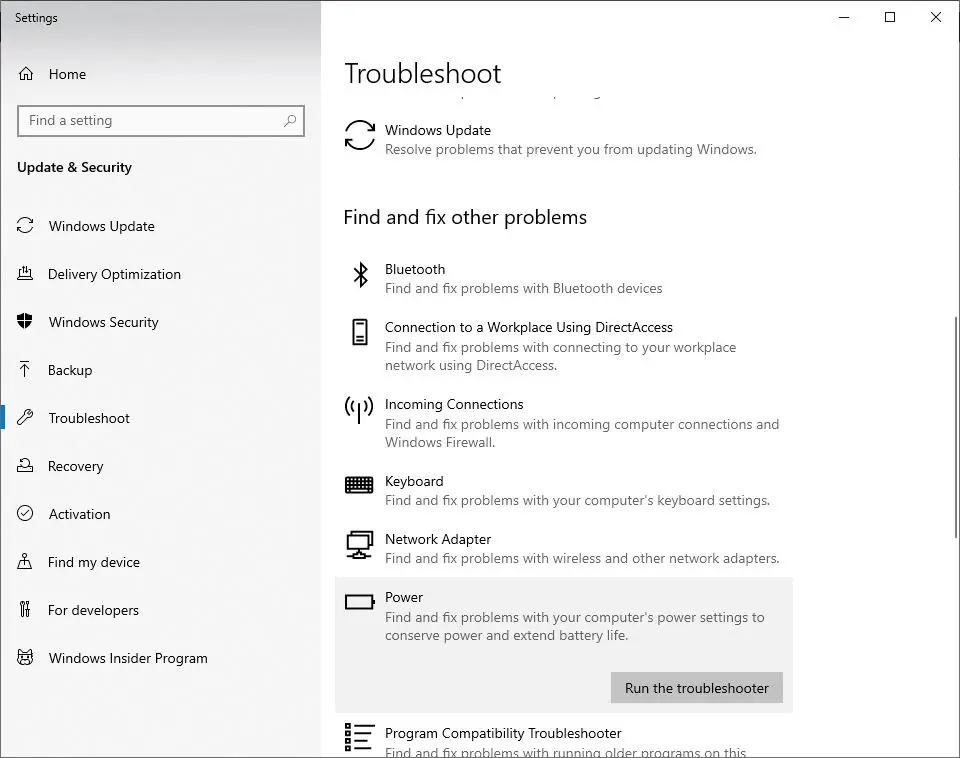
Upravte nastavenia napájania
Aktuálne nastavenie napájania môže byť príčinou prehrievania notebooku pri hraní hier.Môžete ich skúsiť upraviť a zistiť, či to pomôže.
- Otvorte ovládací panel,
- Vyhľadajte a vyberte možnosti napájania,
- V okne „Možnosti napájania“, ktoré sa otvorí, kliknite na položku „Zmeniť nastavenia plánu zobrazené vedľa preferovaného plánu napájania“.
- Teraz kliknite na možnosť „Zmeniť rozšírené nastavenia napájania“.
- Prejdite do časti „Správa napájania procesora“ pre „Maximálny stav procesora“ (ak je to napríklad 100, môžete ho nastaviť na 95) a „Minimálny stav procesora“ (niektorí používatelia napríklad odporúčajú nastaviť hodnotu na 5). Nastavte nižšiu hodnotu.Podvádzanie pre nich).
- Kliknutím na Použiť>OK uložte zmeny.
Poznámka: Poznamenajte si aktuálnu hodnotu, aby ste ju v prípade potreby mohli zmeniť späť.
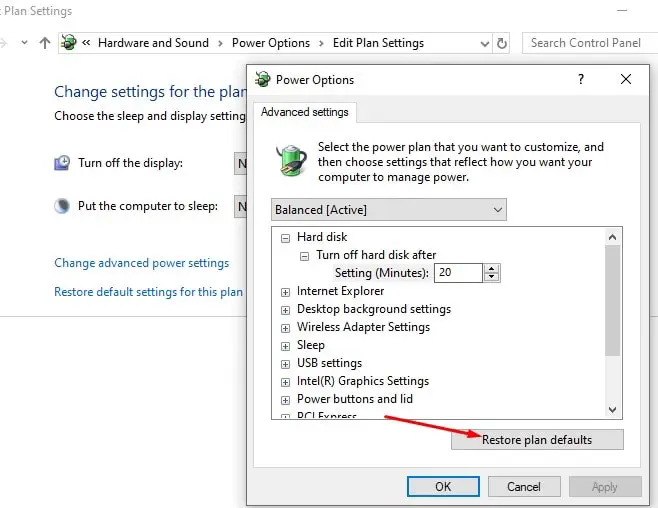
Aktualizujte ovládač zariadenia
Po tretie, ovládače zariadení zohrávajú dôležitú úlohu vo výkone zariadenia.Najmä ak používate náročné grafické hry, musíte sa uistiť, že vaše ovládače (najmä ovládače grafickej karty) sú kompatibilné a aktuálne.
- Použite klávesovú skratku Windows + x a vyberte Správca zariadení,
- Zobrazí sa zoznam všetkých nainštalovaných ovládačov zariadení,
- Ak má niektoré zariadenie žltý trojuholník s výkričníkom v strede, skontrolujte to tu.Tento príznak znamená, že sa vyskytol problém s ovládačom.
- Kliknite pravým tlačidlom myši na každú z nich a v kontextovej ponuke vyberte možnosť „Aktualizovať softvér ovládača...“ a potom vyberte možnosť „Automaticky vyhľadať aktualizovaný softvér ovládača“.
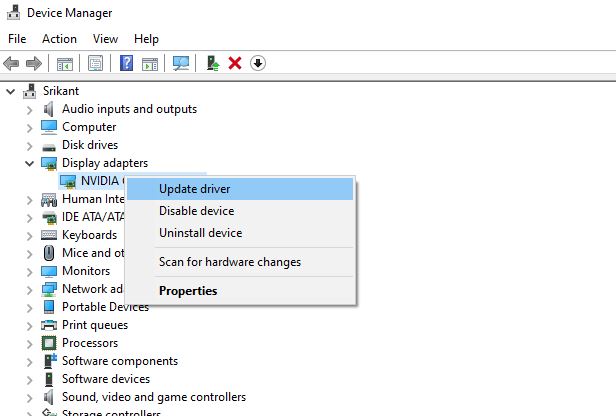
Použite integrovanú grafiku
Notebooky so systémom Windows 10 a ďalšie herné zariadenia majú vyhradenú integrovanú grafiku.Ak sa teda váš notebook pri hraní hier prehrieva, problémom bude pravdepodobne dedikovaná grafika.V porovnaní s integrovanou grafikou spotrebováva dedikovaná grafika viac energie, a preto vytvára viac tepla.Ak teda hráte hry náročné na hardcore, môže to spôsobiť prehriatie vášho notebooku.
Na vyriešenie tohto problému by ste mali použiť integrovanú grafiku ako dočasné riešenie.Integrovaná grafika totiž nespotrebuje také množstvo energie ako dedikovaná grafika, takže v konečnom dôsledku bude generovať menej tepla.Nemôžeme však vylúčiť, že integrovaná grafika nedokáže poskytnúť rovnakú úroveň výkonu ako dedikované grafické procesory.Preto, aby ste mohli použiť túto grafiku, musíte zvážiť grafiku hry.
Protiblokovacia grafická karta
Mnohí používatelia ich komentovaliGrafická kartasprávanie覆蓋Na získanie vyššieho výkonu.Zabúdajú však na to, že ignorovanie prinesie ďalšie zaťaženie hardvéru, čo v konečnom dôsledku povedie k väčšiemu zahrievaniu.Ak je váš hardvér pretaktovaný, môže to byť príčinou prehriatia, preto nezabudnite vypnúť všetky nastavenia pretaktovania a obnoviť ich na predvolené hodnoty.Ak však problém pretrváva aj po použití predvolených nastavení, mali by ste tiež skúsiť pretaktovať hardvér.
Ak ste unavení z prehrievania prenosného počítača so systémom Windows 10 pri hraní hier, môžete vyskúšať vyššie uvedené techniky rozptylu a znížiť teplotu prenosného počítača.Tento problém však existoval odjakživa, preto sa tomuto problému nevyhnete. Skôr než odvádzanie tepla poškodí celý notebook, ihneď sa poraďte s odborníkom na hardvér.

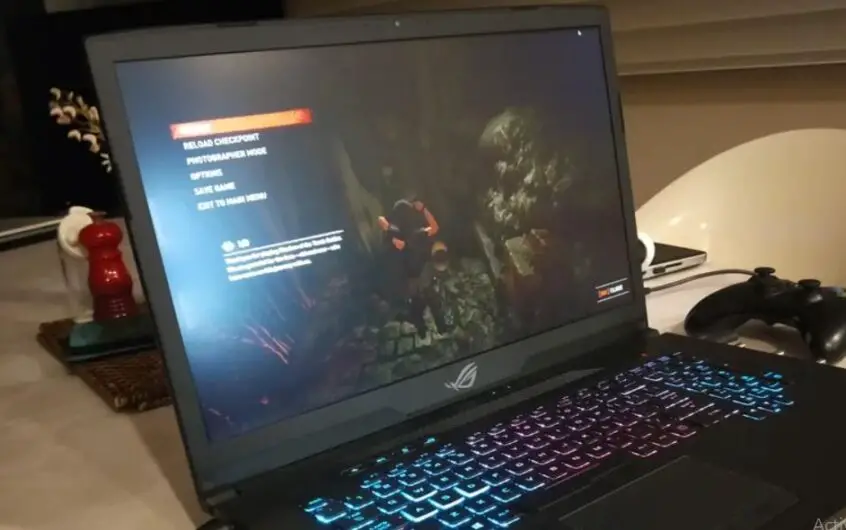




![[Opravené] Microsoft Store nemôže sťahovať aplikácie a hry](https://oktechmasters.org/wp-content/uploads/2022/03/30606-Fix-Cant-Download-from-Microsoft-Store.jpg)
![[Opravené] Microsoft Store nemôže sťahovať a inštalovať aplikácie](https://oktechmasters.org/wp-content/uploads/2022/03/30555-Fix-Microsoft-Store-Not-Installing-Apps.jpg)

